අන්තර්ගත වගුව
TorrDroid යනු uTorrent වලට සමාන Android යෙදුමකි. ටොරන්ට් බාගත කරන්නෙකු වීමට අමතරව, එය ගූගල් මෙන් සෙවුම් යන්ත්රයක් ලෙසද ක්රියා කරයි. මෙම විශේෂාංග දෙක ඒකාබද්ධ කිරීමෙන්, TorrDroid පරිශීලකයින්ට ටොරන්ට් ගොනු සෙවීම සහ බාගත කිරීම පහසු කරයි. ඔබ TorrDroid හි ටොරන්ට් ගොනුවක් සොයන විට, සෙවුම් පදයට ආසන්නතම ගොනුව ඉදිරිපත් කර බාගත කිරීමට සූදානම් වනු ඇත.
එය එහි පරිශීලකයින්ට ආරක්ෂිත පරිසරයක් බවට පත් කිරීමට, TorrDroid බාගත කිරීමට ආරක්ෂිත ප්රතිඵල පෙන්වීමට උත්සාහ කරයි. . TorrDroid පරිශීලකයාගේ සෙවුම අනුව හොඳම ටොරන්ට් ගොනු ලබා දීමට උපරිම උත්සාහයක් ගත්තද, බාගත කළ යුත්තේ කුමන ගොනුද යන්න තවමත් පරිශීලකයාගේ අභිමතය වේ.
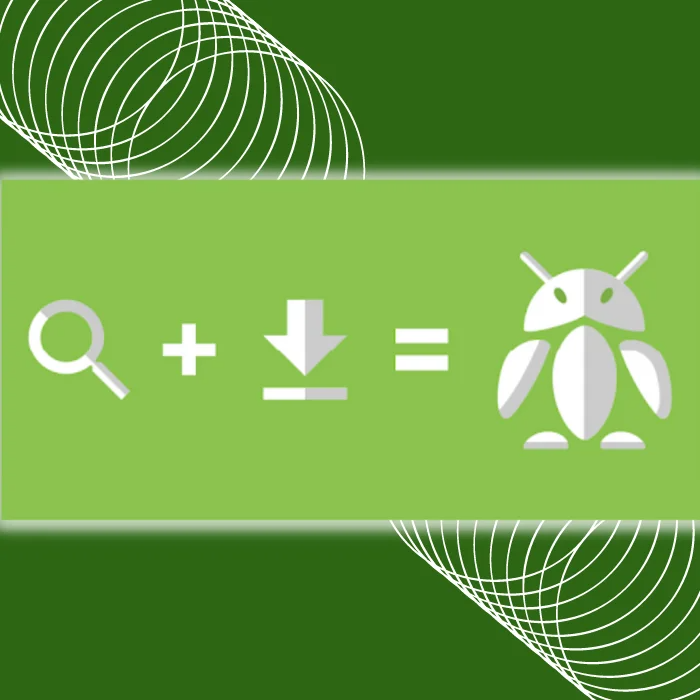
TorrDroid විශේෂාංග
TorrDroid හි විශේෂාංග කෙසේ වෙතත් PC සඳහා uTorrent සමඟ සමාන වේ, අවාසනාවකට, එය Android උපාංග සඳහා පමණක් ලබා ගත හැක. කෙසේ වෙතත්, වින්ඩෝස් පරිගණකයක TorrDroid ස්ථාපනය කිරීමට ක්රම ඇති බැවින්, ඔබ කරදර විය යුතු නැත. නමුත් ඔබට ඒ ගැන යා හැක්කේ කෙසේදැයි සාකච්ඡා කිරීමට පෙර, අපි TorrDroid හි අනෙකුත් විශේෂාංග සාකච්ඡා කරමු.
විශේෂාංග:
- යෙදුමෙහි ඇති සෙවුම් යන්ත්රය භාවිතා නොකර හෝ අතින් ටොරන්ට් ගොනු බාගන්න ඒවා සොයමින්.
- යෙදුම තුළ ඇන්ඩ්රොයිඩ් ගොනු පද්ධතියෙන් ටොරන්ට් ගොනු සෘජුවම විවෘත කරන්න.
- මැග්නට් සහ .ටොරන්ට් ගොනු සබැඳි සෘජුවම යෙදුම තුළ විවෘත කරන්න.
- අධිවේගී ටොරන්ට් ගොනු බාගැනීම (සීමාවන් නොමැත.)
- DHT, LSD, UPnP, සහ NAT-PMP සියල්ල සහය දක්වයි.
- එය ඔබට ඉඩ දෙයිඔබට ටොරන්ට් එකකින් බාගත කිරීමට අවශ්ය ගොනු තෝරන්න.
- එය අනුක්රමික බාගැනීම් සඳහා සහය දක්වයි, බාගත කිරීම අවසන් කිරීමට පෙර වීඩියෝ නැරඹීමට ඔබට ඉඩ සලසයි.
- බාගැනීම් සහ උඩුගත කිරීමේ සීමාවන් සැකසීමට ඔබට ඉඩ සලසයි.
- මැග්නට් සබැඳි බෙදා ගැනීමට ඉඩ දෙයි.
- එකවර බාගැනීම් කිහිපයක්.
- ඔබ කැමති නම්, ඔබට එය බාගත හැක්කේ Wi-Fi හරහා පමණි.
- ලෙස අවශ්යයි, අභ්යන්තර හෝ බාහිර මතකයට බාගන්න.
- ටොරන්ට් සෙවීම ආරම්භ කළ පසු, එය නිරීක්ෂණය කිරීමට අවශ්ය නොවේ. Torrent එකක් තිබේ නම් සහ එය බාගත කරනු ලැබේ.
- ප්රමාණවත් RAM නොමැති නම් බාගැනීම් ස්වයංක්රීයව පෝලිම් වේ.
- එක් එක් බාගැනීම් තත්ත්වය දැනුම්දීම් තුළ නිරීක්ෂණය කරන්න.
- යෙදුමෙන් බාගත කළ ගොනු සෘජුව බැලීම, විවෘත කිරීම සහ මකා දැමීම.
- මාරු කිරීම, පිටපත් කිරීම, ඉවත් කිරීම සහ ගොනු හුවමාරු කිරීම සඳහා ගොඩනඟන ලද ගොනු බ්රවුසරය.
ඔබට ස්ථාපනය කිරීමට අවශ්ය දේ පරිගණකයක TorrDroid
සඳහන් කළ පරිදි, TorrDroid දේශීයව සහය දක්වන්නේ Android උපාංගවල පමණක් වුවද, එය ඔබේ පරිගණකයේ ස්ථාපනය කිරීමට ඔබට කළ හැකි ක්රම තිබේ. ඔබගේ පරිගණකයේ ඔබට අවශ්ය වැදගත්ම මෙවලම වන්නේ BlueStacks වැනි Android emulator ය.
BlueStacks යනු ඔබ ඔබේ පරිගණකයේ ස්ථාපනය කරන යෙදුමකි. එය ඔබගේ පරිගණකයේ ඔබගේ ඇන්ඩ්රොයිඩ් උපාංගය ලෙස ක්රියා කරයි, ඇන්ඩ්රොයිඩ් හි ඇති ඕනෑම යෙදුමක් ස්ථාපනය කිරීමට ඔබට ඉඩ සලසයි. ඔබ Android සඳහා TorrDroid ස්ථාපනය කරන ස්ථානය මෙය වන අතර, ඔබ බාගත කරන ඕනෑම ගොනුවක් ඔබේ පරිගණකයේ තිබේBlueStacks ඔබගේ Windows PC සමඟ ගබඩාව බෙදා ගන්නා බැවින්.
BlueStacks බාගත කිරීමේදී මතක තබා ගත යුතු එක් දෙයක් නම්, ඔබේ පරිගණකය අවම වශයෙන් අවම පද්ධති අවශ්යතා සපුරාලිය යුතුය. ඔබගේ පරිගණකයට BlueStacks හැසිරවිය හැකිදැයි බැලීමට පහත විස්තර පරීක්ෂා කරන්න.
- මෙහෙයුම් පද්ධතිය: Windows 7 හෝ ඊට වැඩි.
- Processor: AMD හෝ Intel Processor.
- RAM (මතකය): ඔබේ පරිගණකයේ අවම වශයෙන් 4GB RAM ප්රමාණයක් තිබිය යුතුය.
- ආචයනය: අවම වශයෙන් 5GB තැටි ඉඩ ප්රමාණයක්.
- පරිපාලකයෙකු පරිගණකයට ලොග් විය යුතුය.
- යාවත්කාලීන කළ Graphics Card Drivers.
ඉහත පද්ධති අවශ්යතා BlueStack ස්ථාපනය කිරීමට ඔබේ පරිගණකයේ මූලික පිරිවිතරයන් වේ. තවමත්, ඔබට වඩාත් පුළුල් කාර්යයන් සඳහා BlueStacks භාවිතා කිරීමට අවශ්ය නම් ඔබේ පරිගණකයට නිර්දේශිත පද්ධති අවශ්යතා තිබිය යුතුය. BlueStacks සඳහා නිර්දේශිත පද්ධති අවශ්යතා ලැයිස්තුව මෙන්න.
- OS : Microsoft Windows 10.
- Processor : Intel හෝ AMD Multi -Core Processor with Single Thread මිණුම් සලකුණු ලකුණු > 1000.
- ග්රැෆික්ස් : Intel/Nvidia/ATI, මිණුම් සලකුණු ලකුණු >= 750 සහිත ඔන්බෝඩ් හෝ ඩිස්ක්රීට් පාලකය.
- කරුණාකර ඔබේ පරිගණකය/ලැප්ටොප් මත අථත්යකරණය සබල කර ඇති බව සහතික කර ගන්න .
- RAM : 8GB හෝ ඊට වැඩි.
- ගබඩාව : SSD (හෝ Fusion/Hybrid Drives.)
- අන්තර්ජාලය : ක්රීඩා, ගිණුම්, සහ අදාළ අන්තර්ගත වෙත ප්රවේශ වීමට බ්රෝඩ්බෑන්ඩ් සම්බන්ධතාවය.
- Microsoft හෝ වෙතින් යාවත්කාලීන ග්රැෆික් ධාවකචිප්සෙට් වෙළෙන්දා.
ඔබගේ පරිගණකය ඉහත පද්ධති අවශ්යතාවලින් එකක් සපුරාලන්නේ නම්, අපි දැන් ඔබේ පරිගණකයේ BlueStacks App Player ස්ථාපනය කිරීම පිළිබඳ අපගේ මාර්ගෝපදේශය වෙත යමු.
BlueStacks යෙදුම ස්ථාපනය කිරීම Player
පියවර 1: ඔබ කැමති අන්තර්ජාල බ්රවුසරය විවෘත කර BlueStacks හි නිල වෙබ් අඩවියට යන්න. මුල් පිටුවේ ඇති APK ගොනු ස්ථාපකය බාගැනීමට “BlueStacks බාගන්න” මත ක්ලික් කරන්න.

පියවර 2: බාගැනීම සම්පූර්ණ වූ පසු, එය විවෘත කිරීමට ගොනුව මත දෙවරක් ක්ලික් කරන්න සහ "දැන් ස්ථාපනය කරන්න" ක්ලික් කරන්න.

පියවර 3: BlueStacks ස්ථාපනය කළ පසු, එය ස්වයංක්රීයව දියත් කර ඔබව එහි මුල් පිටුවට ගෙන එනු ඇත. ඔබට ඕනෑම ඇන්ඩ්රොයිඩ් යෙදුමක් ස්ථාපනය කිරීමට දැන් එය භාවිතා කළ හැක.
PC සඳහා TorrDroid ස්ථාපනය කිරීම
ඔබේ පරිගණකයේ BlueStacks සාර්ථකව ස්ථාපනය කිරීමෙන් පසු, ඔබට TorrDroid බාගත කර ස්ථාපනය කිරීම ආරම්භ කළ හැක. මෙය සම්පූර්ණ කිරීමට ක්රම දෙකක් තිබේ. පළමු එකේදී, ඔබට ඔබගේ Google Play Store ගිණුමට පුරනය වී එය හරහා TorrDroid බාගැනීමට අවශ්ය වනු ඇත. දෙවන ක්රමය වන්නේ APK ගොනු ස්ථාපකය බාගැනීමයි.
ඔබට APK ගොනුව බාගත කළ හැකි නීත්යානුකූල මූලාශ්රයක් නොමැති බැවින් දෙවන ක්රමය වේගවත් නමුත් අවදානම් සහිතයි. ඔබ දෙවන ක්රමය තෝරා ගන්නේ නම්, ඔබ APK ගොනුව ප්රවේශමෙන් ස්ථාපනය කළ යුතුය. පරිගණකය සඳහා TorrDroid ස්ථාපනය කිරීමට අපි ඉදිරියට යමු.
පළමු ක්රමය - Google Play හරහා PC සඳහා TorrDroid බාගත කර ස්ථාපනය කරන්නගබඩා
BlueStacks මත PC සඳහා TorrDroid බාගැනීම සහ ස්ථාපනය කිරීම සාමාන්ය Android උපාංග මත සාමාන්ය Android යෙදුම් බාගැනීමේ ක්රමයම වේ.
පියවර 1: BlueStacks විවෘත කර දෙවරක් ක්ලික් කරන්න Google Play Store මත.

පියවර 2: ඔබගේ Google Play Store ගිණුමට පුරන්න.

පියවර 3: ඔබ පුරනය වීමේ ක්රියාවලිය සම්පූර්ණ කළ පසු, සෙවුම් තීරුවේ "TorrDroid" ටයිප් කර "ස්ථාපනය කරන්න" ක්ලික් කරන්න.
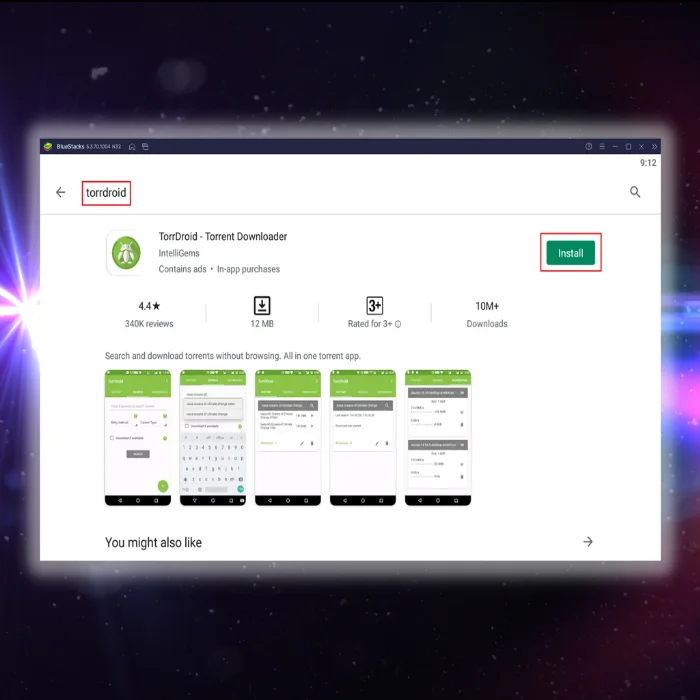
පියවර 4: ස්ථාපනය සම්පූර්ණ වූ පසු, යෙදුම විවෘත කරන්න, එවිට ඔබට පරිගණකය සඳහා TorrDroid මත ගොනු බාගත කිරීම ආරම්භ කළ හැක.
දෙවන ක්රමය - පරිගණකය සඳහා TorrDroid සඳහා APK ගොනු ස්ථාපකයක් බාගත කර ස්ථාපනය කරන්න
අපි දැනටමත් සඳහන් කර ඇති පරිදි, පැමිණේ PC සඳහා TorrDroid හි APK ගොනුව සඳහා නිල මූලාශ්ර නොමැති බැවින් මෙම ක්රමය ක්රියාත්මක කිරීමේ අවදානම.
පියවර 1: ඔබ කැමති අන්තර්ජාල බ්රවුසරය භාවිතා කරමින්, ඔබේ සෙවුම් යන්ත්රය හරහා TorrDroid APK එකක් සොයන්න සහ ගොනුව බාගන්න.
පියවර 2: බාගත කිරීමෙන් පසුව, ගොනුව මත දෙවරක් ක්ලික් කරන්න, එවිට එය ස්වයංක්රීයව BlueStacks මත TorrDroip යෙදුම ස්ථාපනය කරනු ඇත.
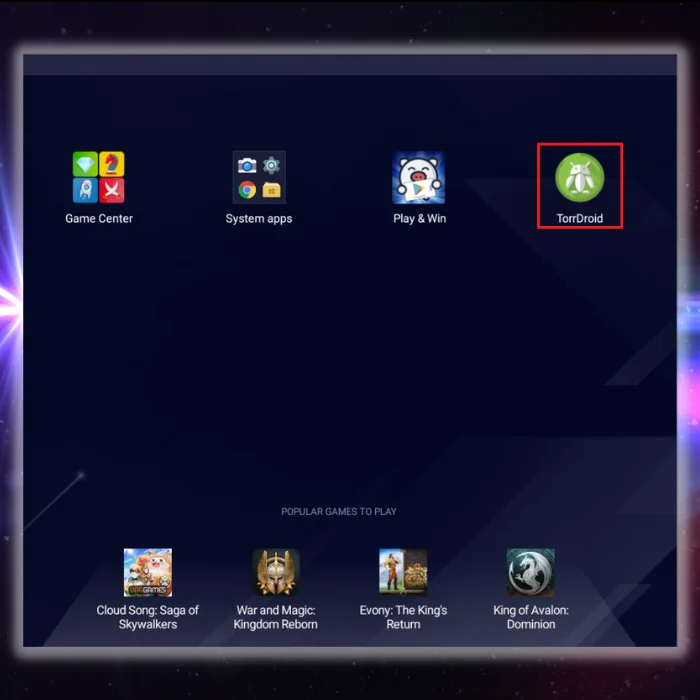
නිගමනය
TorrDroid ටොරන්ට් බාගැනීම ඔබේ පරිගණකයට සාර්ථකව බාගත කිරීමෙන් පසුව, ඔබට දැන් ඔබේ පරිගණකයට කෙලින්ම ගොනු බාගත කිරීම ආරම්භ කළ හැක. බොහෝ ව්යාජ යෙදුම් මාර්ගගතව පාවෙන බැවින්, ඔබ සබැඳිව බාගත කරන දේ ගැන ප්රවේශම් වන්න.
අපගේ මාර්ගෝපදේශකයා ඔබට උදව් කර ඇත්නම්, එය ඔබේ මිතුරන් සමඟ බෙදා ගන්න.හෝ පවුලේ අයට ඇන්ඩ්රොයිඩ් යෙදුම් දියත් කිරීමට ඔවුන්ගේ පරිගණකය භාවිත කළ හැක.
නිතර අසන ප්රශ්න
TorrDroid ටොරන්ට් බාගත කිරීම පරිගණකයෙන් බාගත කළ හැකිද?
TorrDroid පරිගණකයෙන් බාගත කළ හැක්කේ පහත පියවර අනුගමනය කරන්න:
TorrDroid APK ගොනුව අන්තර්ජාලයෙන් බාගන්න.
APK ගොනුව ඔබේ පරිගණකයට මාරු කරන්න.
Android emulator එකක් භාවිතයෙන් ඔබේ පරිගණකයේ TorrDroid යෙදුම ස්ථාපනය කරන්න Bluestacks හෝ NoxPlayer වැනි.
යෙදුම දියත් කර ඔබේ පරිගණකයේ ටොරන්ට් බාගැනීම අරඹන්න!
TorrDroid ටොරන්ට් බාගැනීමෙන් බාගත කිරීම ආරක්ෂිතද?
ඕනෑම තෙවන පාර්ශවයකින් බාගත කිරීමේදී වෙබ් අඩවිය, අනිෂ්ට මෘදුකාංග හෝ වෛරස් සෑම විටම අවදානම් වේ. කෙසේ වෙතත්, TorrDroid ආරක්ෂිත සහ ආරක්ෂිත වෙබ් අඩවියක් ලෙස බහු මූලාශ්ර මගින් තහවුරු කර ඇත. අතිරේකව, TorrDroid පරිශීලකයින්ගේ තොරතුරු තවදුරටත් ආරක්ෂා කිරීම සඳහා SSL සංකේතනය භාවිතා කරයි. ඔබේ උපාංගයේ හොඳ ප්රති-වයිරස වැඩසටහනක් ස්ථාපනය කර ඇති තාක්, TorrDroid වෙතින් බාගත කිරීම සැලකිය යුතු අවදානමක් ඇති නොකළ යුතුය.
TorrDroid ටොරන්ට් බාගැනීමෙන් මා බාගත කරන්නේ කෙසේද?
TorDroid ටොරන්ට් වෙතින් බාගත කිරීම සඳහා බාගත කරන්නා, ඔබ මුලින්ම ඔබගේ උපාංගය TorrDroid යෙදුම ස්ථාපනය කර ඇති බවට සහතික විය යුතුය. යෙදුම ස්ථාපනය කර ඇති බව ඔබ සත්යාපනය කළ පසු, ඔබට යෙදුම විවෘත කර බාගත කිරීමට අවශ්ය ගොනුව තේරීමෙන් බාගත කිරීමේ ක්රියාවලිය ආරම්භ කළ හැකිය. ගොනුව තේරීමෙන් පසු, බාගත කිරීමේ ස්ථානයක් තෝරාගැනීමට ඔබෙන් විමසනු ඇත. ඔබ බාගත කිරීමේ ස්ථානයක් තෝරාගත් පසු,ගොනුව බාගත කිරීම ආරම්භ වනු ඇත.
TorrDroid ටොරන්ට් බාගැනීමෙන් චිත්රපට බාගත කරන්නේ කෙසේද?
Tordroid ටොරන්ට් බාගැනීමෙන් චිත්රපට බාගත කිරීමට, පළමුව, Google Play Store වෙතින් යෙදුම ස්ථාපනය කරන්න. ස්ථාපනය කළ පසු, යෙදුම විවෘත කර ඔබට බාගත කිරීමට අවශ්ය චිත්රපටය සොයන්න. ඔබ චිත්රපටය සොයාගත් විට, "බාගන්න" බොත්තම මත ක්ලික් කරන්න. එවිට චිත්රපටය බාගත කිරීම ආරම්භ වේ. බාගැනීම සම්පූර්ණ වූ පසු, ඔබට යෙදුමේ "බාගැනීම්" කොටසේ චිත්රපටිය සොයා ගත හැක.

